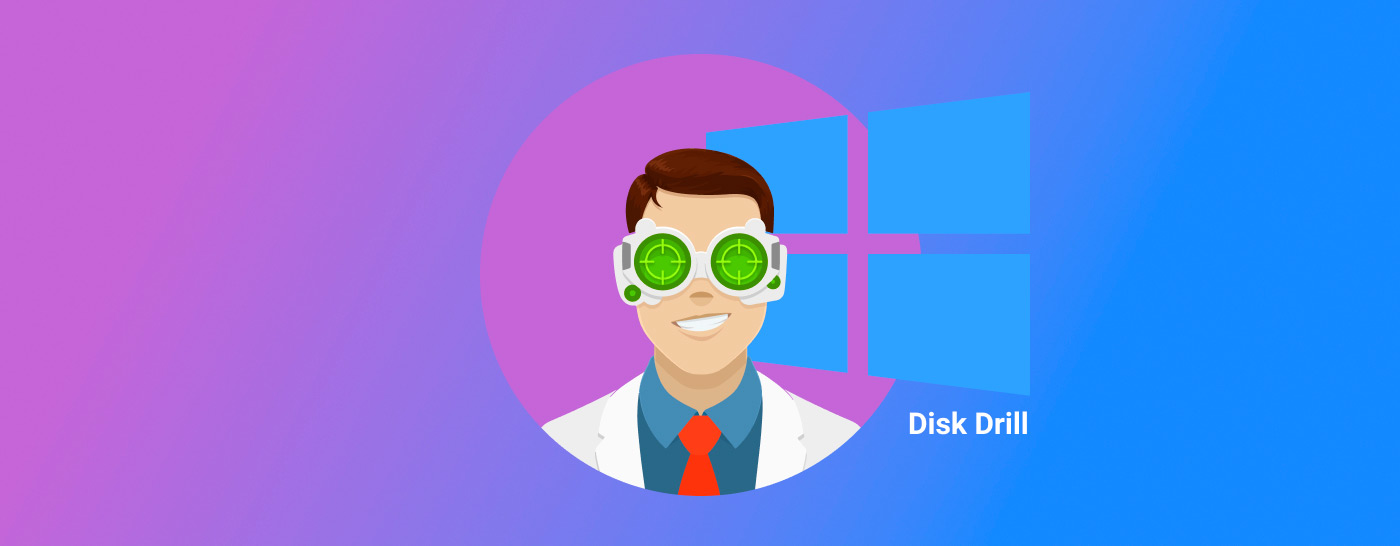
Disk Drill é uma ferramenta de recuperação de dados confiável para recuperar dados perdidos. Seus desenvolvedores estão constantemente atualizando o software e lançaram uma nova versão. A última atualização introduz a capacidade de recuperar seus dados de arranjos RAID e discos rígidos virtuais. Além disso, foram adicionadas entidades de arquivos recuperáveis adicionais e a interface do usuário recebeu uma nova aparência, tornando-a ainda mais intuitiva.
O Disk Drill é muito útil quando você precisa recuperar dados do seu computador ou dispositivos de armazenamento externo. Ele pode lidar com processos de recuperação de dados para todos os tipos de armazenamento de dados e recuperar uma miríade de diferentes tipos de arquivos (400+). Além disso, o Disk Drill fornece ferramentas que ajudam a proteger seus dados.
Índice
Visão Geral Breve do Disk Drill
O Disk Drill é uma ferramenta profissional de recuperação de dados, com licenças a partir de $89. Os usuários podem testar o software antecipadamente, escaneando seu disco para ver o que o Disk Drill consegue encontrar, sendo que os usuários do Windows têm o benefício adicional de poder recuperar até 500 MB de dados gratuitamente.
Além da capacidade de recuperar dados de uma ampla variedade de dispositivos de armazenamento e sistemas de arquivos (incluindo RAID), você também pode criar cópias exatas de seus drives, visualizar arquivos durante a verificação, monitorar dados S.M.A.R.T. do drive e optar por uma camada extra de proteção para dados selecionados.
O que há de novo no Disk Drill?
O Disk Drill está sempre sendo aprimorado para garantir que atenda às necessidades de seus usuários. O Disk Drill 5.4 introduz uma série de melhorias empolgantes que aprimoram ainda mais o aplicativo, tanto em termos de usabilidade geral quanto de desempenho de recuperação. Com essas novas melhorias, os desenvolvedores conseguiram tornar a ferramenta ainda melhor sem comprometer suas excepcionais habilidades de recuperação e facilidade de uso.
- Tempos de verificação ainda mais rápidos com novos algoritmos de cache.
- Recuperação de arquivos do Windows Storage Spaces.
- Suporte para RAIDs da Apple (0/1/JBOD) criados no macOS.
- Mais formatos de arquivo suportados, incluindo MBS, NTF, ALS, FC e mais.
- Novo módulo Clean Up para ajudar a remover arquivos desnecessários.
- Melhoria na identificação de tabelas de partição GUID e MBR.
- Operações de visualização HEX agora são muito mais rápidas.
Como Começar a Usar o Disk Drill
Se você precisa de uma solução rápida de recuperação de dados, a configuração do Disk Drill tem dois passos simples.
- Baixe o Disk Drill do site oficial.
- Abra a instalação e instale o Disk Drill. Conceda ao Disk Drill privilégios de administrador, pois isso é necessário para que os algoritmos sejam executados.
Você está agora pronto para recuperar dados do local desejado! Ao abrir o Disk Drill, é revelado o menu principal, que é intuitivo e fácil de navegar.
Uma vez instalado, você estará pronto para recuperar dados. Ao abrir o Disk Drill, você será recebido pela interface principal onde poderá começar a recuperação selecionando o drive que deseja escanear e clicando em Procurar dados perdidos.
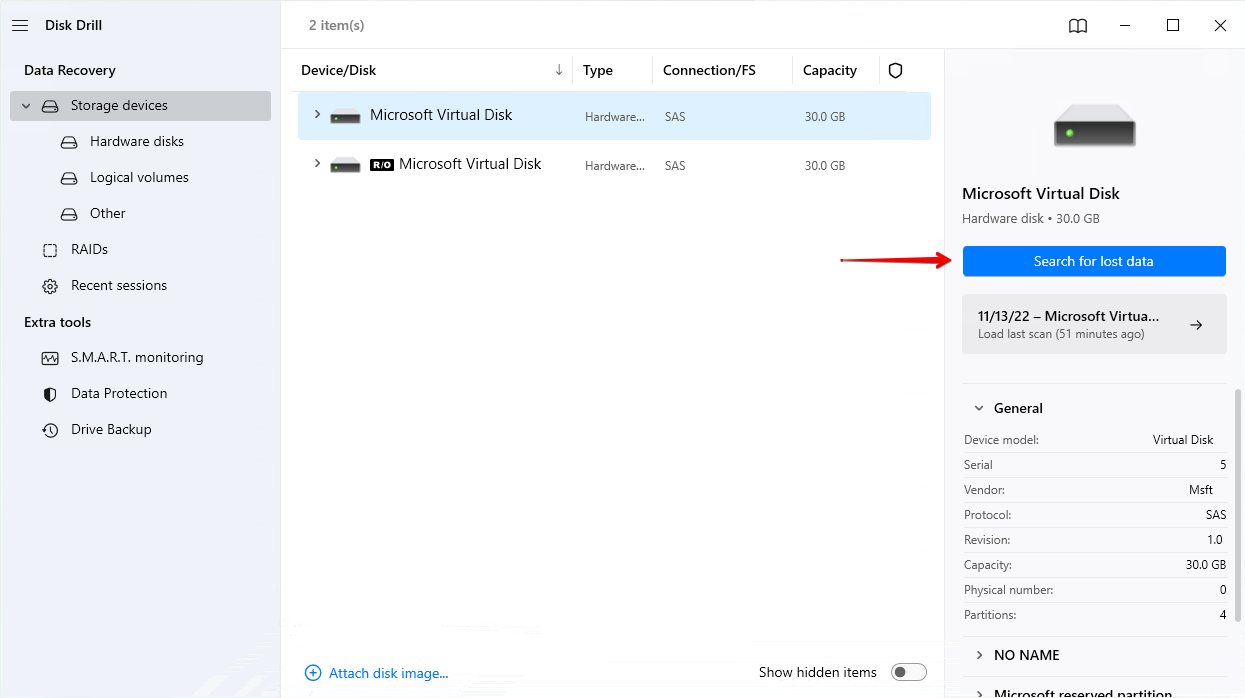
À esquerda, você também pode explorar as ferramentas extras do Disk Drill. O recurso de monitoramento S.M.A.R.T. monitora ativamente a saúde dos seus discos e alerta sobre quaisquer problemas em potencial. Tanto o recurso de Proteção de Dados quanto o de Backup de Disco trabalham para manter seus dados seguros, abordando a causa raiz da perda de dados. Melhor ainda, todas essas ferramentas extras são completamente gratuitas.
Testando o Disk Drill
É fácil se gabar das capacidades de recuperação do Disk Drill 5. Por isso, para mostrar como é um processo de recuperação típico com o Disk Drill, vamos guiá-lo por um cenário de recuperação para demonstrar o quão fácil é usar e o que ele é capaz de fazer.
Formatamos uma partição que contém várias fotos e vídeos. Em seguida, usamos o Disk Drill para recuperar esses arquivos e simular como o software se comportaria numa situação real semelhante. Incluímos uma descrição passo a passo de como foi o processo de recuperação.
Passo 1. Iniciamos o Disk Drill e selecionamos a unidade de disco que continha nossos arquivos recentemente excluídos.
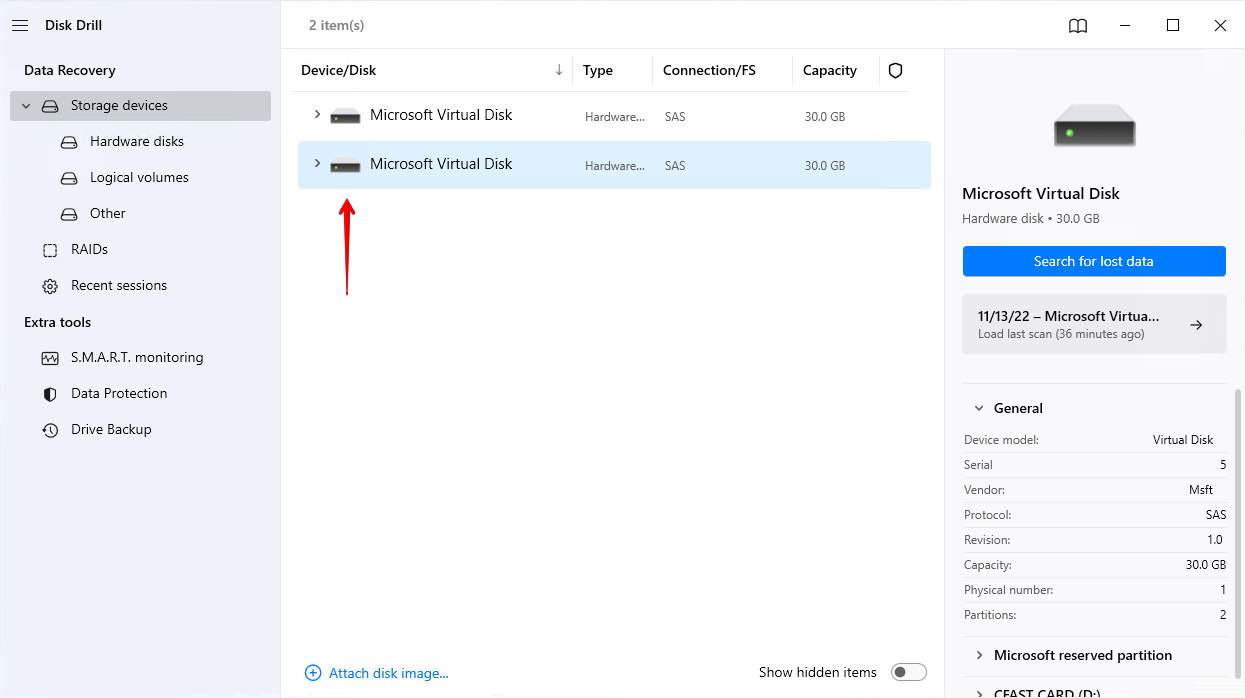
Passo 2. Uma vez que o disco foi selecionado, iniciamos a varredura clicando em Procurar dados perdidos. Esta varredura incorpora vários tipos de análise para garantir que você obtenha os melhores resultados.
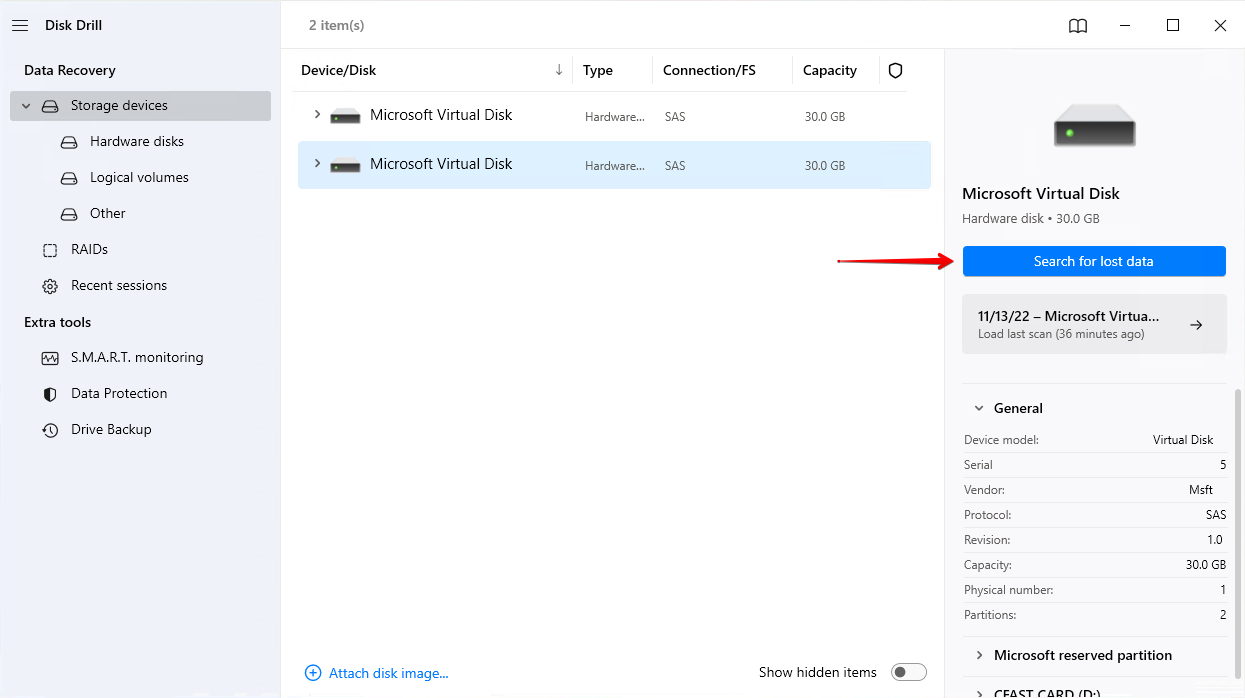
Passo 3. Uma vez que a verificação foi concluída, foi-nos apresentada uma visão geral básica dos arquivos (separados por tipo de arquivo) que o Disk Drill conseguiu encontrar. A partir daqui, clicamos em Revisar itens encontrados para explorá-los todos.
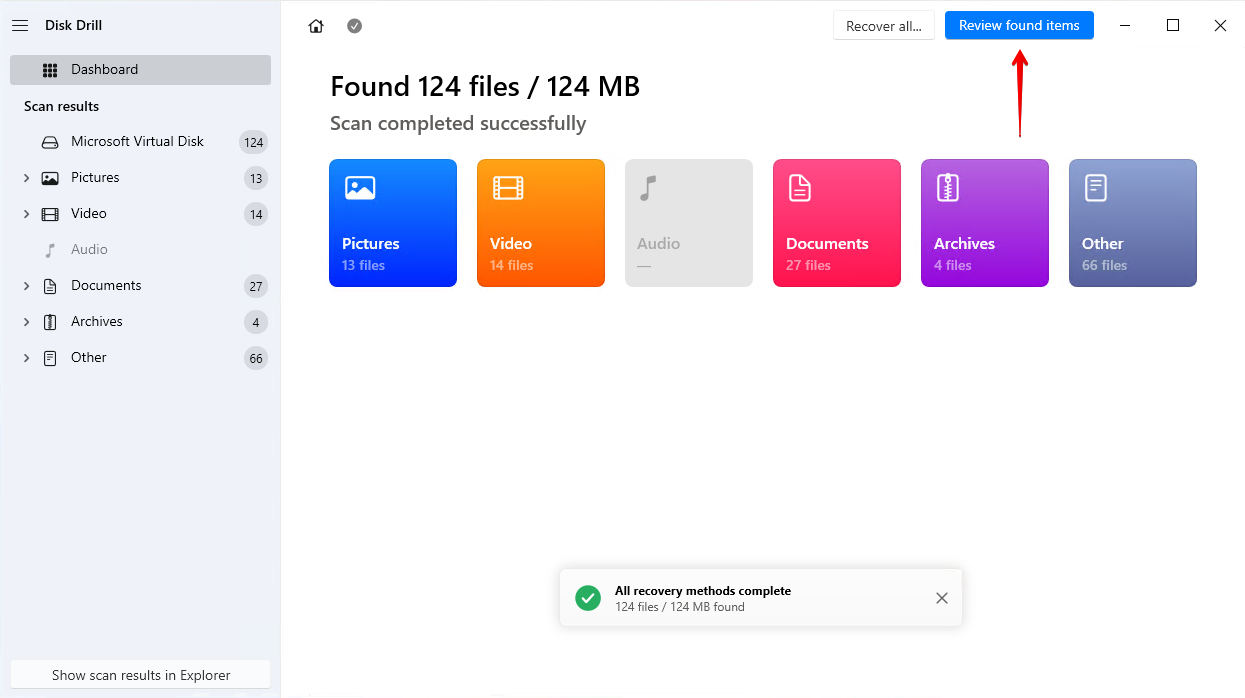
Passo 4. Encontramos nossos arquivos deletados e os marcamos para recuperação. Uma vez que todos foram selecionados, clicamos em Recuperar.
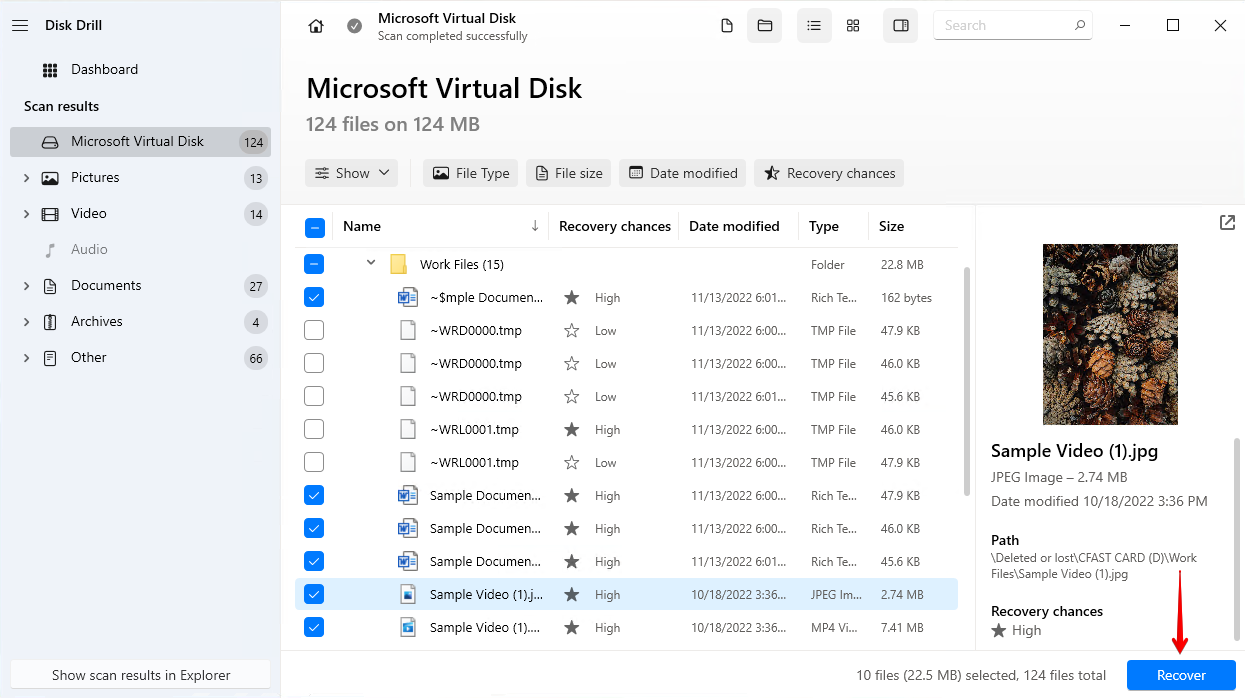
Passo 5. Escolhemos um local de recuperação apropriado e recuperamos todos os arquivos deletados.
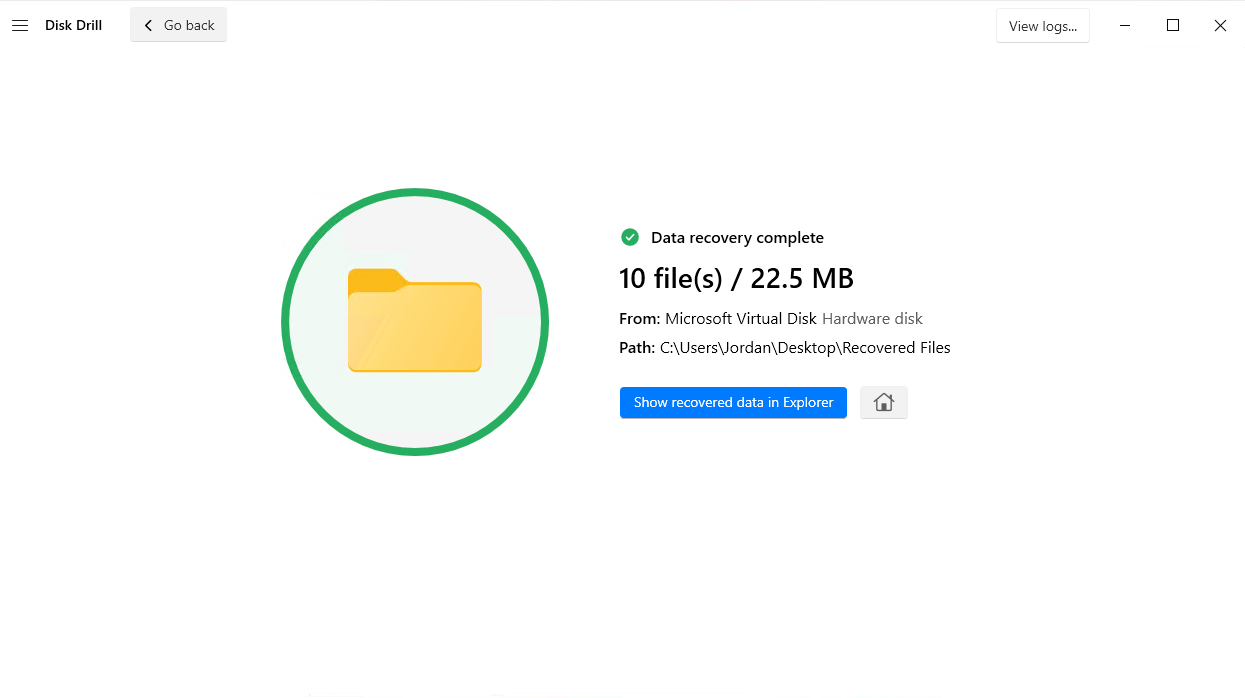
A Análise Completa do Disk Drill
Agora que testamos a versão mais recente do Disk Drill, vamos nos aprofundar em seus recursos específicos.
Requisitos do sistema
O Disk Drill 5.4 é desenvolvido para Windows 10 64 bits e Windows 11 64 bits. Para servidores, funcionará no Windows Server 2016/2019/2022. Usuários do Windows 7/8/8.1 precisarão baixar o Disk Drill 4.5. Qualquer computador ainda rodando Windows XP ou Vista só poderá usar o Disk Drill 2.0.
Requisitos mínimos de hardware:
- Espaço em disco: Mais de 1 GB
- RAM: 4 GB
- Resolução de tela: 1280×720
- CPU: Processador compatível com x64 1.0 GHz ou mais rápido
Planos de Preços
O Disk Drill oferece um teste gratuito do seu software que permite testar todas as funcionalidades e restaurar até 500MB gratuitamente em máquinas Windows. No entanto, se você quiser recuperar mais arquivos, deve considerar a atualização. A versão Pro para um usuário e até três ativações custará $89, o que inclui suporte prioritário, recuperação inteligente com um clique e a opção de montar itens recuperáveis como um disco.
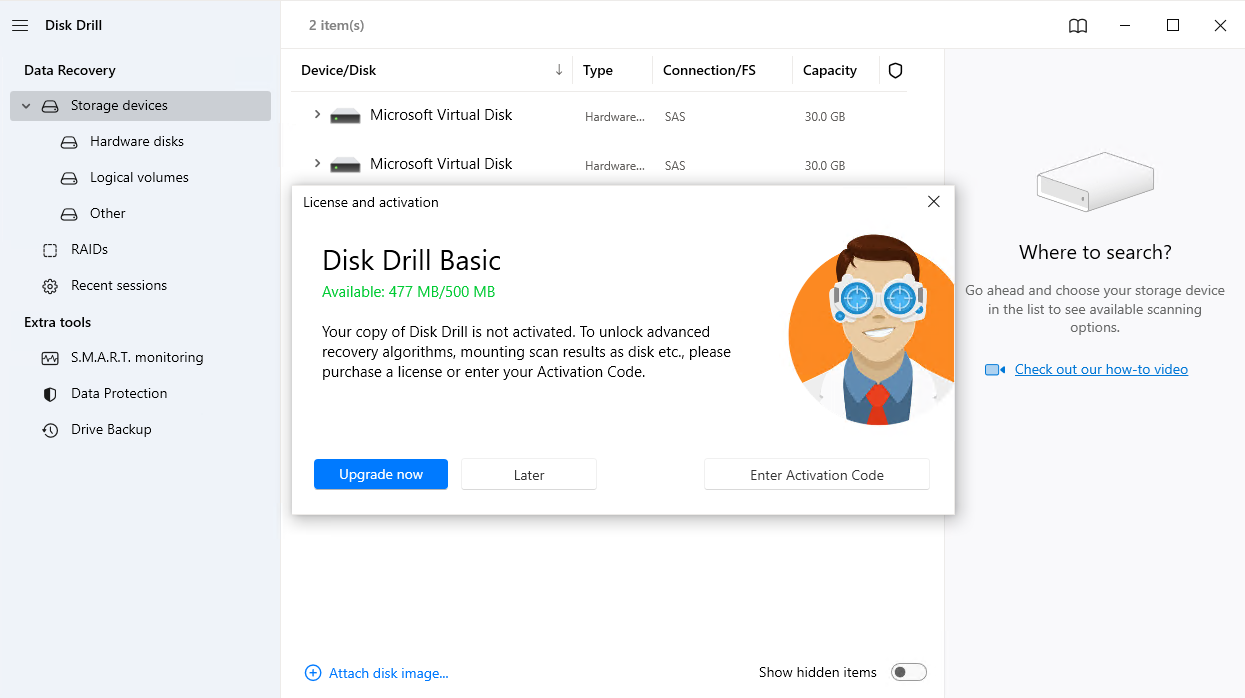
No entanto, pode ser uma boa ideia também pagar pelas atualizações vitalícias (29$) já que o software está constantemente melhorando. Comprar licenças para uma empresa é mais caro, mas você pode ter até 10 usuários com ativações ilimitadas (499$ mais atualizações vitalícias por 99$).

Recursos
Disk Drill é principalmente uma ferramenta de recuperação de dados. Suas características principais são:
- Algoritmos de varredura rápidos, potentes e profundos
- Compatibilidade com vários sistemas de arquivos, incluindo FAT32, exFAT, NTFS, APFS e ext2/ext3/ext4
- Compatível com tipos de arquivos essenciais para documentos, mídia e outros tipos de dados
- Varreduras automáticas
- Varredura de partições perdidas
- Varredura de dispositivos RAW
- Gestão de sessão de varredura multiplataforma
- Criação de imagem byte a byte
- Organização completa dos resultados da varredura
- Varredura de arrays RAID
- Varredura de discos rígidos virtuais
Interface do usuário
A interface de usuário do Disk Drill já era otimizada para uma ótima experiência do usuário, mas o Disk Drill 5.4 a leva ainda mais longe com uma nova interface de usuário modular. Tudo o que você precisa está a apenas um clique de distância, para que você não tenha que se perder em uma série de menus intermináveis para encontrar o que está procurando.
A nova e melhorada interface de usuário segue as diretrizes de design da Microsoft e o novo recurso Modo Escuro garante uma experiência de usuário confortável em qualquer ambiente. A tela de resultados da recuperação inclui tudo o que você precisa para organizar os resultados da varredura sem parecer lotado.
Ferramentas adicionais
Os criadores do Disk Drill notaram a necessidade de proteção de dados. Muitas vezes nos deparamos com situações em que precisamos de recuperação de dados porque não fazemos backup dos nossos dados com frequência suficiente ou esvaziamos Lixeiras (como fizemos).
Como resultado, o Disk Drill oferece serviços gratuitos de proteção de dados integrados. Quando você configura essas definições, o Disk Drill fornece a você um Cofre de Recuperação que facilita a rápida recuperação de arquivos excluídos.
O Recovery Vault recorda de forma inteligente “onde” seus arquivos estavam armazenados. Como resultado, já que o Disk Drill possui essa informação de ponteiro, a recuperação de arquivos se torna sem esforço. No entanto, se os IDs dos arquivos deletados forem sobrescritos, a recuperação não é possível. Portanto, quando você encontrar uma exclusão, é crítico que você use seu computador ou disco o mínimo possível.
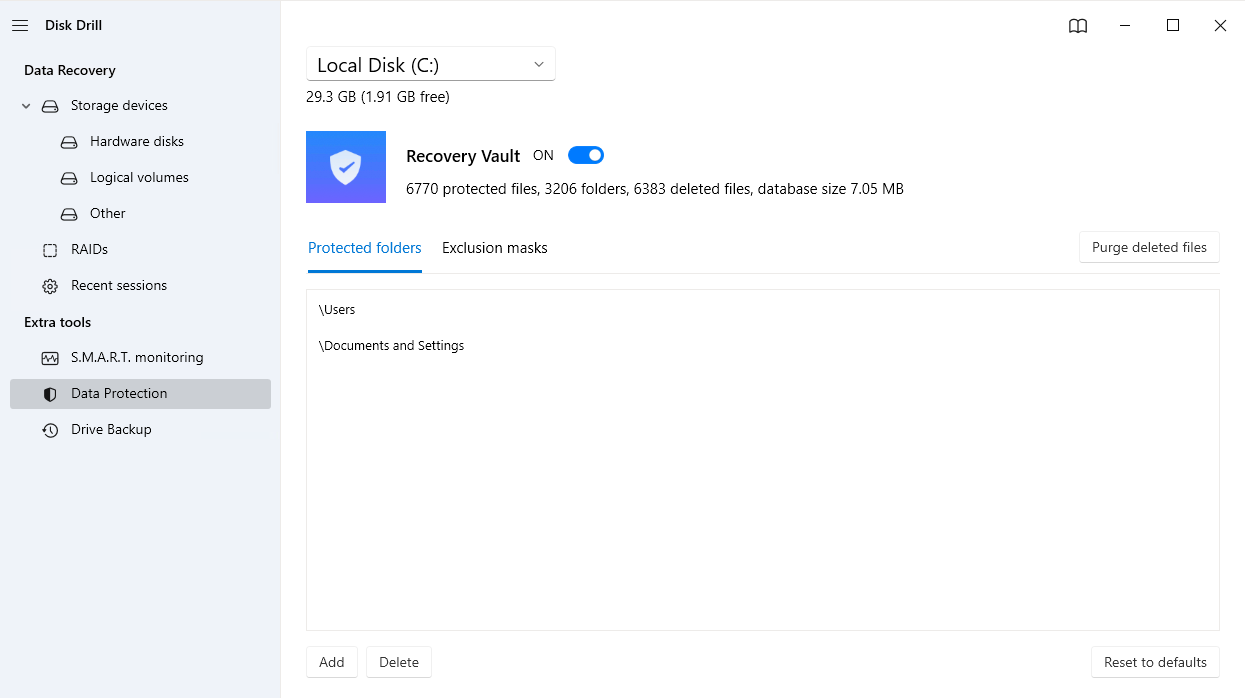
Essa funcionalidade de resgate do Disk Drill também é popular entre os usuários, com muitos utilizando-a como sua nova ferramenta de backup.
Um usuário comentou, “Além de todas as ótimas funções de utilidade de disco, o Disk Drill já me salvou de muitos problemas com sua incrível função de recuperação! Eu perdi a conta de quantas vezes tive arquivos deletados por engano, só para serem recuperados pelo Disk Drill. Ele se tornou minha ferramenta de backup.”
Caso você enfrente perda de dados, o Disk Drill permite que você crie backups byte-a-byte utilizando o recurso Backup do Disco, que também funciona para fazer backup de arranjo RAID. Esses backups fazem um snapshot completo do seu disco e o armazenam em formato de imagem. Esta imagem pode ser anexada ao Disk Drill e escaneada. Escanear uma imagem em vez do seu disco real permite que você recupere seus dados sem a preocupação de algo afetar os dados originais.
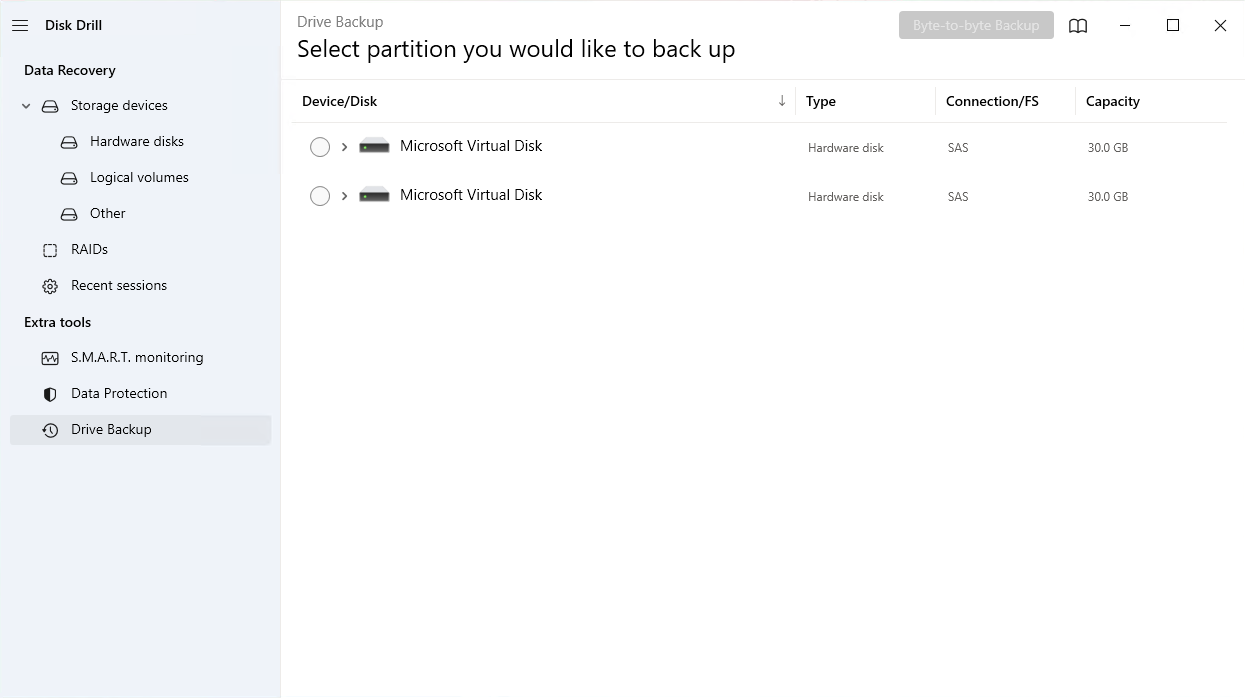
Além das funcionalidades de Cofre de Recuperação e Backup de Disco, o Disk Drill possui uma ferramenta de monitoramento S.M.A.R.T. Cada unidade contém dados S.M.A.R.T. (Tecnologia de Autodiagnóstico, Análise e Relato) que fornecem uma indicação da saúde dela. A ferramenta de Monitoramento de Disco do Disk Drill é capaz de alertá-lo sobre quaisquer problemas que surjam com sua unidade de disco, dando-lhe a oportunidade de tomar medidas antes que algo aconteça para causar perda de dados. No entanto, tenha em mente que a medição desses valores S.M.A.R.T. varia de fornecedor para fornecedor. Portanto, é importante familiarizar-se com a forma como sua unidade lê diferentes parâmetros S.M.A.R.T.
Após a mais recente atualização, o Disk Drill agora inclui um módulo de Limpeza. Essa nova funcionalidade pode escanear o layout do seu disco e apresentar-lhe um mapa visual do que está ocupando espaço no seu armazenamento. Você pode então remover seletivamente quaisquer arquivos indesejados ou desnecessários para liberar algum espaço de armazenamento e reduzir a desordem.
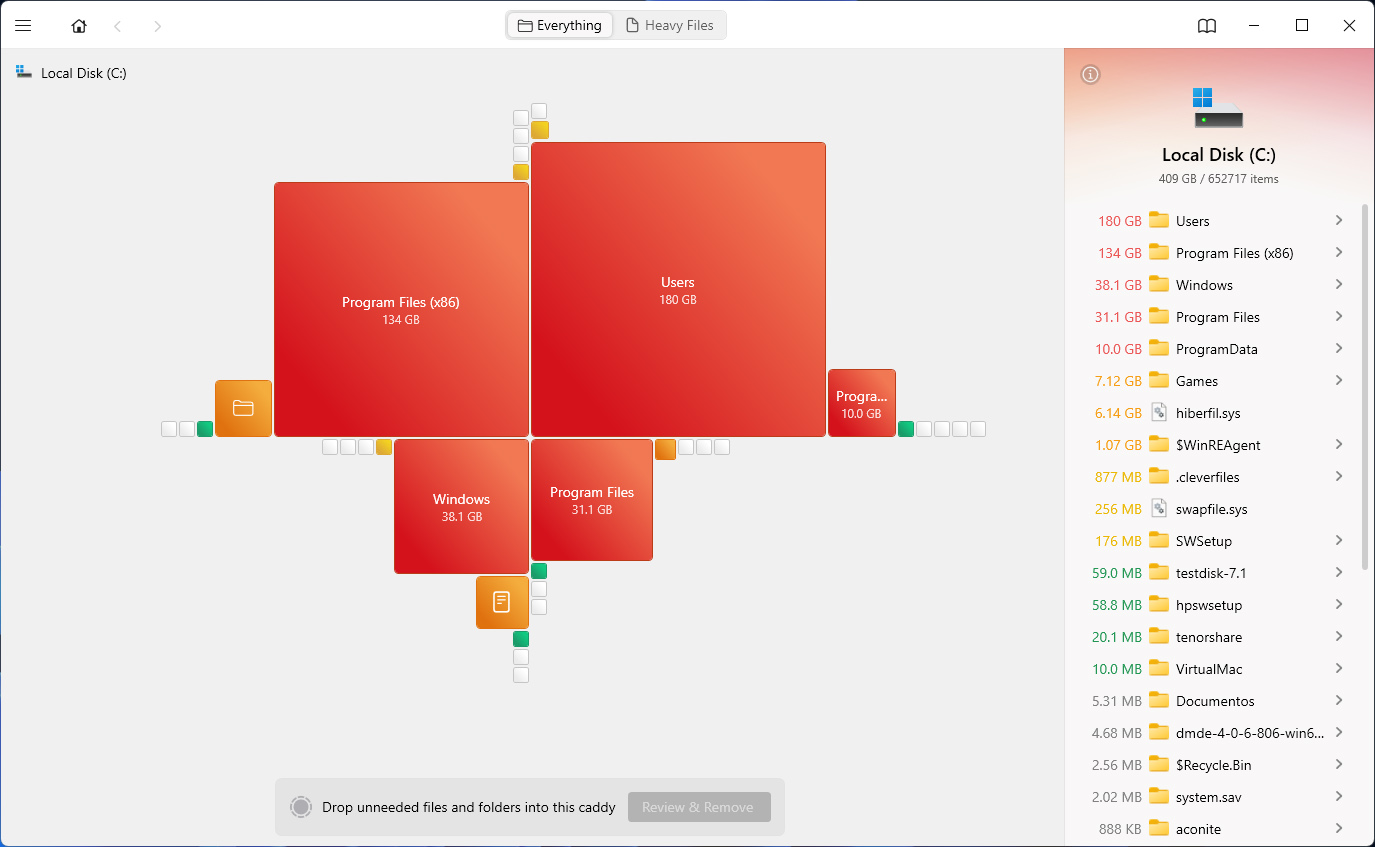
Prós e Contras do Disk Drill
Embora amemos o Disk Drill e estejamos sempre maravilhados com o trabalho incrível que os criadores dedicam a ele, percebemos os pontos bons e ruins em todos os softwares que testamos.
Pros
- Interface de usuário amigável
- Algoritmos de varredura poderosos, oferecendo maior precisão e versatilidade
- Compatibilidade com as principais versões do Windows
- Recuperação para uma ampla gama de sistemas de arquivos e tipos de arquivos
- Ferramentas gratuitas integradas de proteção e backup de dados
- Recuperação de fotos RAW
- Recuperação de dados RAID
- Suporte para unidades de disco virtual
- Modo Escuro disponível
- Suporte ao cliente limitado para a versão gratuita
- O Disk Drill não funciona em telefones
- Algoritmos de varredura profunda podem demorar muito
Embora haja problemas aparentes com o Disk Drill que gostaríamos de ver resolvidos, eles não são urgentes. O que mais gostamos no Disk Drill é a constante evolução para resolver questões que os usuários enfrentam. E é por isso que estamos certos de que eles acabarão resolvendo esses problemas eventualmente.
Disk Drill VS Outras Ferramentas de Recuperação de Dados
Há um número aparentemente interminável de opções online em termos de ferramentas de recuperação de dados, o que pode tornar difícil separar as boas das ruins. Vamos destacar algumas coisas que o Disk Drill faz bem em comparação com alguns de seus concorrentes:
- Atualizado regularmente – A equipe por trás do Disk Drill está sempre trabalhando duro para corrigir erros e garantir que ele esteja atualizado com as versões mais recentes dos seus sistemas operacionais favoritos.
- Preços simples e transparentes – Pagar uma assinatura mensal ou anual para uma ferramenta de recuperação de dados nem sempre é viável ou econômico. Em vez disso, o Disk Drill torna tudo mais simples, oferecendo apenas licenças vitalícias.
- Suporta mais de 400 formatos de arquivos – O Disk Drill suporta uma ampla gama de diferentes formatos de arquivos com sua varredura profunda, garantindo que você possa recuperar até mesmo tipos de arquivos raros apenas pela assinatura.
- Gerenciamento conveniente de sessões – A última varredura de cada dispositivo que você escaneia com o Disk Drill é automaticamente salva, permitindo que você retorne a ela mais tarde, se não quiser recuperar os dados imediatamente.
- Interface intuitiva para o usuário – Atualmente, a recuperação de dados não precisa ser feita por profissionais. A interface intuitiva do Disk Drill facilita a recuperação dos seus dados em apenas alguns cliques.
É claro que o Disk Drill não está livre de falhas (como cobrimos nesta avaliação). No entanto, continua a ser uma solução de recuperação bastante confiável que oferece suporte em uma multiplicidade de situações de perda de dados.
Conclusão
O Disk Drill continua sendo uma das melhores opções para recuperação de dados em praticamente qualquer cenário de perda de dados. Ele utiliza algoritmos avançados para escanear seu disco e recuperar a maior quantidade de dados possível. Além disso, sua interface de usuário intuitiva e moderna facilita o uso por qualquer pessoa, seja você um usuário novo recuperando alguns arquivos ou um profissional precisando recuperar milhares de arquivos de um array RAID.
Claro, cada situação de perda de dados é única. Em alguns casos, pode ser necessário recuperar um tipo de arquivo obscuro que o Disk Drill não suporta. Ou, pode simplesmente estar fora do seu orçamento. No entanto, fora desses casos especiais, o Disk Drill provou ser uma ferramenta de recuperação de dados de alto desempenho que é capaz de recuperar seus arquivos e impedir que eles se percam novamente no futuro.
Perguntas Frequentes
- Clique aqui para baixar o instalador do Disk Drill
- Instale-o com privilégios de administrador e abra o programa. Você verá o menu principal
- Resumidamente, os passos a seguir são selecionar o local de onde recuperar dados, escolher um método de varredura e iniciar a varredura.
- Uma vez que a varredura esteja completa, selecione os arquivos que deseja recuperar e restaure-os. Seus arquivos agora devem estar prontos para uso
- Conecte o dispositivo ao seu computador com um USB e monte-o como um dispositivo de armazenagem
- Abra o Disk Drill e selecione o dispositivo Android como o local de destino
- Selecione um algoritmo de varredura de sua escolha e inicie a varredura
- Você poderá ver o progresso da varredura na janela
- Você pode pausar a varredura a qualquer momento para verificar se o seu arquivo foi encontrado
- Selecione os arquivos que deseja e clique em restaurar
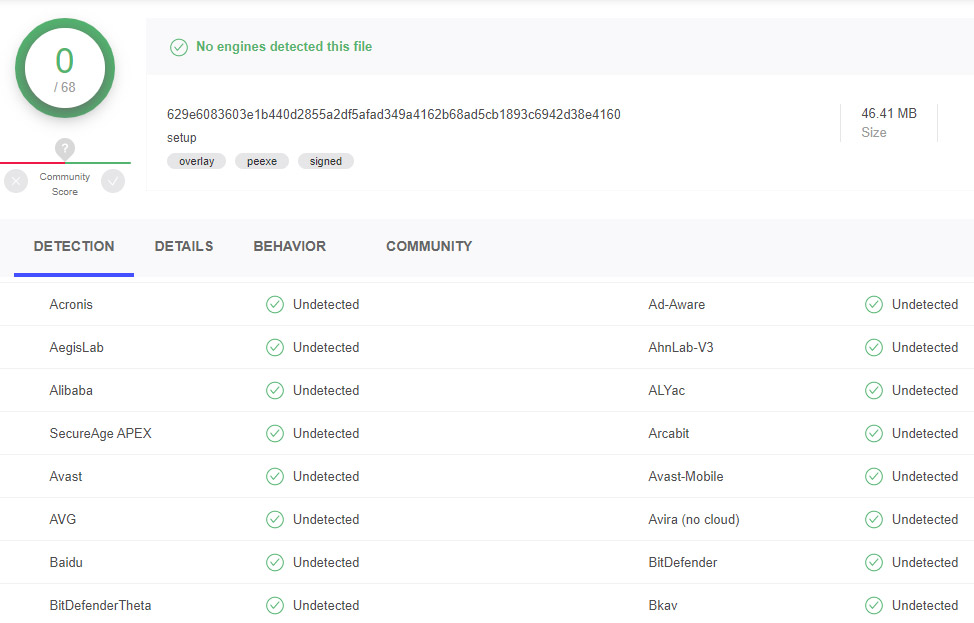
- Abra o Painel de Controle.
- Vá até "Programas e Recursos" ou "Desinstalar um programa", dependendo da visualização selecionada.
- Localize o Disk Drill, selecione-o e clique em Desinstalar.
 7 Data Recovery
7 Data Recovery 



